تحديث 2024 أبريل: توقف عن تلقي رسائل الخطأ وإبطاء نظامك باستخدام أداة التحسين الخاصة بنا. احصل عليه الآن من الرابط التالي
- تحميل وتثبيت أداة الإصلاح هنا.
- دعها تفحص جهاز الكمبيوتر الخاص بك.
- الأداة بعد ذلك إصلاح جهاز الكمبيوتر الخاص بك.
لا يؤدي تحديث برامج تشغيل الكمبيوتر إلى تحسين الأداء فحسب ، بل يساعدك أيضًا على تجنب مشاكل الاستقرار ويجعل تشغيل الكمبيوتر أسهل قليلاً. لهذه الأسباب ، ينصح الخبراء مستخدمي الكمبيوتر الشخصي بتحديث برامج تشغيل أجهزتهم بمجرد توفر إصدار جديد.
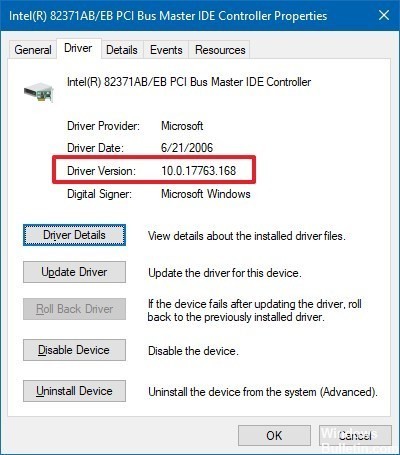
عندما يتعلق الأمر بالتحديث برامج تشغيل الأجهزة، لدى مستخدمي Windows عدد من الخيارات للاختيار من بينها. يمكنك استخدام البرنامج للبحث وتحديث برامج التشغيل القديمة تلقائيًا ، وتنزيل أحدث إصدار يدويًا وتثبيته ، أو استخدام ميزة تحديث برنامج تشغيل Windows الأصلي ، مما يساعدك في بعض الأحيان على تحديث برامج تشغيل الجهاز المتوفرة من خلال Windows Update.
تحديث أبريل 2024:
يمكنك الآن منع مشاكل الكمبيوتر باستخدام هذه الأداة ، مثل حمايتك من فقدان الملفات والبرامج الضارة. بالإضافة إلى أنها طريقة رائعة لتحسين جهاز الكمبيوتر الخاص بك لتحقيق أقصى أداء. يعمل البرنامج على إصلاح الأخطاء الشائعة التي قد تحدث على أنظمة Windows بسهولة - لا حاجة لساعات من استكشاف الأخطاء وإصلاحها عندما يكون لديك الحل الأمثل في متناول يدك:
- الخطوة 1: تنزيل أداة إصلاح أجهزة الكمبيوتر ومحسنها (Windows 10 ، 8 ، 7 ، XP ، Vista - Microsoft Gold Certified).
- الخطوة 2: انقر فوق "بدء المسح الضوئي"للعثور على مشاكل تسجيل Windows التي قد تسبب مشاكل في الكمبيوتر.
- الخطوة 3: انقر فوق "إصلاح الكل"لإصلاح جميع القضايا.
قبل زيارة موقع الشركة المصنعة على الويب ، يجب أن تعرف رقم إصدار برنامج التشغيل المثبت حاليًا لتجنب تنزيل الإصدار نفسه مرة أخرى. نظرًا لعدم ظهور جميع برامج التشغيل المثبتة في البرامج والميزات ، فإن التحقق من إصدار برنامج التشغيل المثبت ليس بالمهمة السهلة للمبتدئين.
يعد تحديث برامج التشغيل أمرًا ضروريًا للحفاظ على الأداء والأمان والوصول إلى الميزات الجديدة. إذا قمت بحظر التحديثات التلقائية ، تذكر التحقق يدويًا من تحديثات برامج التشغيل الهامة من وقت لآخر.
اتبع هذه الخطوات للتحقق من الإصدار الحالي من برنامج التشغيل الخاص بك:

يمكنك العثور على رقم إصدار برنامج التشغيل المثبت في إدارة الأجهزة ، بالإضافة إلى المعلومات الأخرى المنشورة على برنامج التشغيل.
- انقر فوق ابدأ ، وانقر بزر الماوس الأيمن فوق جهاز الكمبيوتر (أو الكمبيوتر) ، ثم انقر فوق إدارة.
- في نافذة "إدارة الكمبيوتر" ، على اليسار ، انقر فوق "إدارة الأجهزة".
- انقر فوق علامة + الموجودة أمام فئة الجهاز التي تريد التحقق منها.
- انقر نقرًا مزدوجًا على الجهاز الذي تريد معرفة إصدار برنامج التشغيل الخاص به.
- حدد علامة التبويب Driver. يتم عرض إصدار برنامج التشغيل المثبت حاليًا على هذه الصفحة.
قائمة بجميع برامج تشغيل ويندوز المثبتة
لحسن الحظ ، هناك أداة مساعدة متكاملة تعرض قائمة بجميع برامج التشغيل المثبتة ، ولا يمكن أن تكون أسهل. كل ما عليك فعله هو فتح موجه الأوامر واكتب ما يلي:
driverquery
سوف تحصل على قائمة السائقين والتاريخ المقابل. إذا كنت بحاجة إلى مزيد من المعلومات ، مثل ملف برنامج التشغيل الحالي ، فيمكنك استخدام الأمر / V ، الذي يجب عليك إقرانه بـ | أكثر لمنعها من المرور.
سائق / الخامس
هناك عدد من الخيارات الأخرى التي تطبع النتائج بتنسيق ملف CSV أو تخبرك ببرامج التشغيل الموقعة. يمكنك استخدام / ؟ كأمر لنرى كيف تعمل.
الخلاصة
يعد فحص تاريخ السائق أول مؤشر جيد على ما إذا كان لديك سائق حالي أم لا. إذا رأيت أن عمر الإصدار التجريبي يزيد عن عام أو عامين ، فمن الجيد التحقق مما إذا كان هناك إصدار أحدث من الإصدار التجريبي. بمجرد زيارة صفحة برنامج تشغيل الشركة المصنعة للجهاز ، يمكنك تحديد ما إذا كان لديك أحدث برنامج تشغيل عن طريق مقارنة الإصدار المتاح على موقع الويب بالإصدار الموجود على جهاز الكمبيوتر الخاص بك.
https://uk.answers.acer.com/app/answers/detail/a_id/3011/~/how-to-check-an-installed-driver-version
نصيحة الخبراء: تقوم أداة الإصلاح هذه بفحص المستودعات واستبدال الملفات التالفة أو المفقودة إذا لم تنجح أي من هذه الطرق. إنه يعمل بشكل جيد في معظم الحالات التي تكون فيها المشكلة بسبب تلف النظام. ستعمل هذه الأداة أيضًا على تحسين نظامك لتحقيق أقصى قدر من الأداء. يمكن تنزيله بواسطة بالضغط هنا

CCNA، Web Developer، PC Troubleshooter
أنا متحمس للكمبيوتر وممارس تكنولوجيا المعلومات. لدي سنوات من الخبرة ورائي في برمجة الكمبيوتر واستكشاف الأخطاء وإصلاحها وإصلاح الأجهزة. أنا متخصص في تطوير المواقع وتصميم قواعد البيانات. لدي أيضًا شهادة CCNA لتصميم الشبكات واستكشاف الأخطاء وإصلاحها.

